
Safariブラウザ。
iPhone、iPad、Macに標準で搭載されているアプリです。
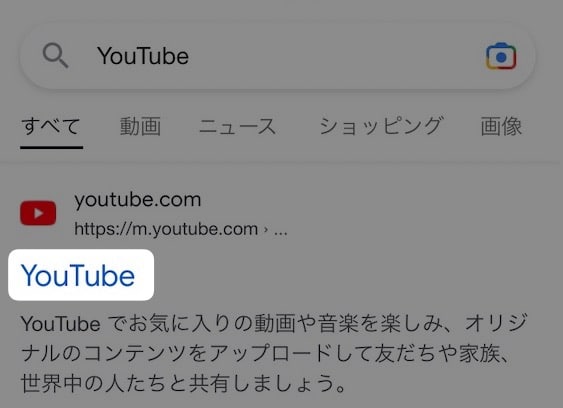
SafariでYouTubeを開こうとすると・・・
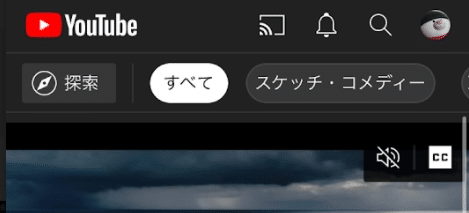
アプリが開いてしまう!
今回はSafari(ブラウザ)でYouTubeを開く方法を紹介します。
Safariでブラウザ版YouTubeを開く
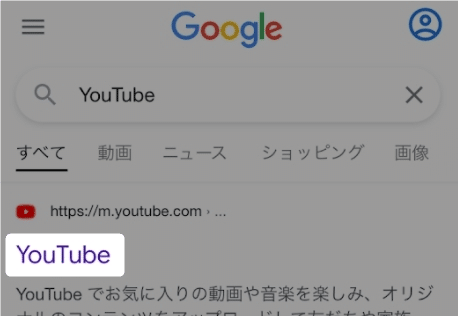
検索画面。
YouTubeの文字を長押しします。
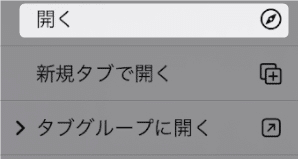
メニューが表示されます。
「 開く 」をタップします。
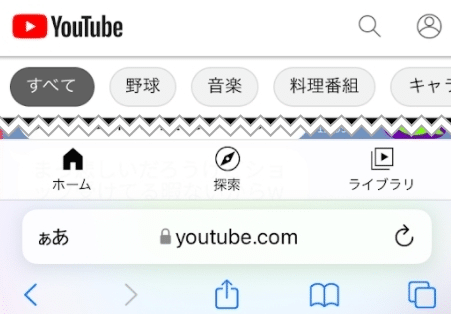
これでブラウザ版のYouTubeが開きます!
一度この操作をやっておけば、次からはタップだけでブラウザ版が開くようになります。
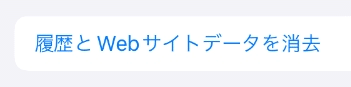
ただしSafariの設定で、
「 履歴とWebサイトデータを消去 」を行うと、
もう一度やり直す必要があります。
以上です!
この情報は役に立ちましたか?
ご回答いただき、ありがとうございます!



